
Google FRP Bypass: una guía práctica completa con 6 opciones principales

Por motivos de seguridad, Google ha introducido una función de seguridad conocida como Protección de restablecimiento de fábrica (FRP) en dispositivos Android de versión 5.1 y superiores. Para activar esta función, debe iniciar su dispositivo y vincularlo a su cuenta de Google, lo que habilita el FRP automáticamente. Si olvida la contraseña de su cuenta de Google, ¿cómo puede lograr una omisión de FRP de Google?
O cuando haya comprado un dispositivo de segunda mano, le resultará difícil eliminar la protección de restablecimiento de fábrica. De todos modos, ya no quedarás atrapado en este problema. Este artículo ha ofrecido 6 soluciones efectivas. Empecemos a leerlo.

La forma más sencilla de evitar FRP es recuperando o restableciendo la contraseña de su cuenta de Google. Si puede acceder a su cuenta de Google, simplemente puede iniciar sesión para evitar FRP. Aquí están los pasos:
Paso 1. Inicie su dispositivo y conéctese a una red Wi-Fi.
Paso 2. En la pantalla de verificación de la cuenta de Google, toque "Olvidé mi correo electrónico" o "Olvidé mi contraseña".
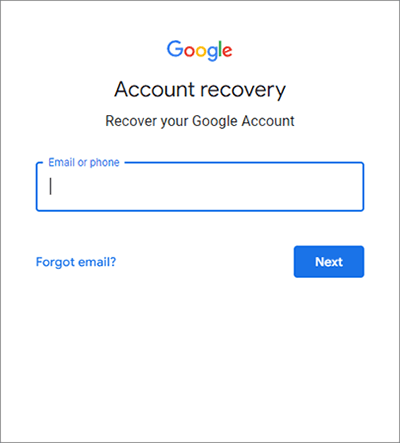
Paso 3. Se le pedirá que ingrese un correo electrónico de recuperación o un número de teléfono asociado con la cuenta de Google.
Paso 4. Siga las instrucciones que aparecen en pantalla para restablecer su contraseña o recuperar su correo electrónico.
Paso 5. Una vez recuperada la cuenta, inicie sesión con las nuevas credenciales para desbloquear el dispositivo. Después de iniciar sesión correctamente, continúe con la configuración del dispositivo como de costumbre.
Leer más: Hay 11 herramientas principales para evitar FRP para Android . Si es necesario, puede hacer clic en este enlace .
El método del Teclado de Google (Gboard) es una solución inteligente que utiliza la configuración del teclado para acceder al menú de configuración principal del dispositivo, lo que le permite omitir FRP. Siga estos pasos para aprender cómo desbloquear un teléfono bloqueado por Google sin una computadora mediante el teclado de Google:
Paso 1. En la pantalla de verificación de la cuenta de Google, toque el campo de texto para que aparezca el teclado.
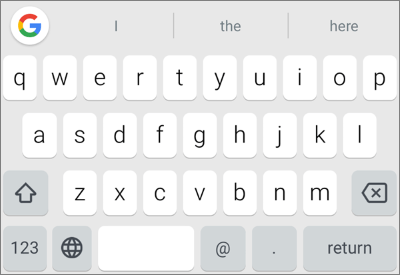
Paso 2. 2. Toque y mantenga presionado el símbolo "@" hasta que aparezca un menú de configuración.
Paso 3. Selecciona "Configuración del teclado de Google".
Paso 4. En el menú de configuración, presiona los tres puntos en la esquina superior derecha y selecciona "Ayuda y comentarios".
Paso 5. En la sección Ayuda, toque "Usar el teclado de Google".
Paso 6. Toque y mantenga presionado cualquier texto en la página para resaltarlo, luego seleccione "Búsqueda web" de las opciones.
Paso 7. Elimina el texto resaltado en la barra de búsqueda y escribe "Configuración" en su lugar.
Paso 8. Desplácese hacia abajo y busque "Configuración" en los resultados de la búsqueda, luego tóquelo.
Paso 9. Una vez en el menú de configuración, desplácese hacia abajo y seleccione "Copia de seguridad y restablecer". Restablezca su dispositivo a los valores de fábrica, lo que eliminará el bloqueo de FRP.
El método Talkback es otra forma eficaz de evitar FRP, especialmente útil si los otros métodos no funcionan. Este método aprovecha las funciones de accesibilidad integradas en los dispositivos Android . A continuación se detallan los pasos para evitar FRP con el método Talkback:
Paso 1. En la pantalla de verificación de la cuenta de Google, toque la opción "Accesibilidad" (o mantenga dos dedos en la pantalla para habilitar Talkback).
Paso 2. Una vez que se activa Talkback, dibuja una forma de "L" en la pantalla para abrir el menú de Talkback.

Paso 3. En el menú, seleccione "Configuración de texto a voz".
Paso 4. Toque el botón "atrás" tres veces para salir de la pantalla Talkback.
Paso 5. Ahora deberías tener acceso a "Configuración de Google". Desde aquí, vaya a "Ayuda y comentarios".
Paso 6. En la sección Ayuda y comentarios, seleccione "Acceso por voz" y toque el botón "reproducir" para ver un video.
Paso 7. Toca el botón "Compartir" en el vídeo, lo que abrirá las opciones "Compartir vía".
Paso 8. Selecciona "Gmail" para abrir la aplicación Gmail.
Paso 9. En Gmail, toque "Agregar una dirección de correo electrónico" y seleccione "Exchange y Office 365".
Paso 10. Ingrese cualquier dirección de correo electrónico aleatoria y toque "Siguiente". Esto te redireccionará a la página "Configuración", donde puedes desactivar Talkback y realizar un restablecimiento de fábrica.
Puede que le guste: si tiene un teléfono LG, puede leer este artículo para evitar LG FRP .
¿Desea eliminar la seguridad de la pantalla de una tableta o teléfono inteligente Android ? La mejor aplicación para este tipo de tareas es Android Unlock . Este bypasser de FRP de Google le permite eliminar el bloqueo de FRP de la cuenta de Google muy fácilmente en dispositivos Android . Por cierto, si quieres desbloquear un bloqueo de pantalla en Android , también puedes utilizar este programa.
Las características notables de Desbloqueo Android :
Nota: Este software es compatible con todos los modelos de Samsung (teléfonos móviles y tabletas) y todas las versiones del sistema, incluido el último Android 14. Para teléfonos móviles como Xiaomi, Redmi, OPPO, Realme y Vivo, el software solo es compatible con algunos modelos. Los métodos de operación de diferentes modelos son ligeramente diferentes. Consulte las instrucciones específicas para los modelos compatibles específicos y los pasos de operación.
Aquí tomamos como ejemplo la omisión de Google FRP de Samsung Android 11/12/13/14 :
01 Descargue la aplicación de desbloqueo Android e instálela en su PC. Una vez que se haya instalado correctamente, ejecútelo. En la caja de herramientas, seleccione "Desbloqueo de pantalla" > " Android " > "Eliminar bloqueo FRP de Google".

02 Conecte el dispositivo Android bloqueado a la PC a través de su cable USB, seleccione su versión Android y toque "Iniciar". Luego, haga clic en "Llamada de emergencia" en su teléfono y escriba "*#0*#".

03 Active el modo de depuración USB en su teléfono y presione "Autorizado" en su computadora. Una vez hecho esto, comenzará a eliminar FRP de su teléfono móvil.

FRP Bypass APK es una herramienta que se utiliza para evitar el bloqueo de restablecimiento de fábrica en su tableta o teléfono inteligente. Sin embargo, necesita un cable OTG porque actualizará el APK de Bypass en una unidad USB y lo conectará a su teléfono inteligente o tableta donde se llevará a cabo el proceso de bypass. Esto se debe a que es posible que su dispositivo inteligente no le permita descargar un archivo APK directamente desde su navegador.
Básicamente, el software elimina su cuenta de Google de su dispositivo y, como resultado, se desbloquea el FRP. A continuación se muestra el procedimiento para utilizar el APK de FRP Bypass para omitir su cuenta de Google:
Paso 1. Descarga la aplicación desde su sitio web oficial. Una vez que lo haya descargado, copie el archivo a una unidad USB.
Paso 2. Luego, abre tu tableta o teléfono inteligente Android y sigue las sencillas instrucciones en tu pantalla para desbloquear el FRP.
Paso 3. Como no tiene la ID de cuenta de Google requerida para desbloquear el FRP, conecte su unidad USB a su dispositivo mediante un cable OTG. En su dispositivo Android , vaya al "Administrador de archivos" y busque el archivo FRP Bypass que se guardó en la unidad USB.
Paso 4. Toque el archivo e instálelo. Si recibe una notificación de error durante la instalación, abra la Configuración de su teléfono y habilite la instalación activando la opción "Instalar desde fuentes desconocidas". Hacerlo permitirá que su dispositivo instale aplicaciones de sitios web de terceros.
Paso 5. Toca la opción "INSTALAR" y comienza a instalar la aplicación nuevamente. Después de eso, abra su "Configuración" y seleccione "Copia de seguridad y restablecer".
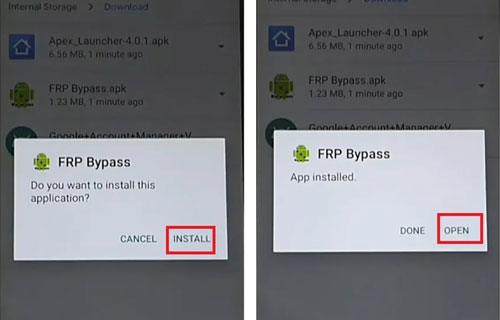
Paso 6. Finalmente, seleccione "restablecimiento de fábrica" y luego toque la opción "Confirmar". Ahora, reinicie su teléfono y el problema de bloqueo de FRP desaparecerá.
Este método es igual al anterior, pero aquí no se necesitan un cable OTG ni una unidad USB. Y está limitado a dispositivos Samsung. Aquí está la guía paso a paso para evitar el FRP de Google
Paso 1. Descargue la aplicación SideSync e instálela en su computadora. Ejecute su programa descargado.
Paso 2. A continuación, conecte su teléfono inteligente o tableta Android a la computadora usando su cable USB. Aparecerá una notificación emergente que le preguntará qué aplicación desea usar para abrir.
Paso 3. Elija el navegador Chrome para descargar su APK de derivación. Una vez que haya descargado la aplicación, abra App Store en su dispositivo y no instale SideSync en el dispositivo cuando se le solicite. Busque ES File Explorer e instálelo.
Paso 4. Inicie ES File Explorer en su dispositivo. Desde la carpeta de descargas, busque el APK e instálelo.
Paso 5. Se abrirá el menú Configuración. Desplázate hasta la opción "Copia de seguridad y restablecimiento". Toca la opción "Restablecer datos de fábrica" para restablecer tu dispositivo Samsung . Eso es todo; ya has omitido el FRP.

Omitir el FRP de Google puede ser un desafío, pero con los métodos adecuados, es completamente posible. Ya sea que elija restaurar su cuenta de Google, utilizar un APK, aprovechar las funciones de accesibilidad o confiar en el desbloqueo Android , cada método tiene sus propias ventajas. Recuerde siempre proceder con precaución y asegurarse de seguir los pasos cuidadosamente para evitar problemas.
Artículos relacionados:
¿Cómo omitir la cuenta de Google en Samsung? 5 formas efectivas para ti
Las 8 mejores herramientas para evitar FRP de Samsung: desbloqueo rápido de FRP en Samsung
[5 formas] Cómo eliminar la cuenta de Google de Samsung sin contraseña